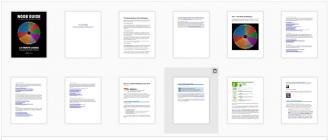Рейтинг лучших программ для работы с PDF-файлами. Обзор программ для работы с PDF Удобная читалка pdf
Для удобства выделим четыре типа программ: просмотрщики (для чтения и аннотирования), редакторы (для редактирования текста и другого содержимого), менеджеры (для разбивки, сжатия и других манипуляций с файлами) и конвертеры (для преобразования PDF в прочие форматы).
Большинство приложений можно отнести сразу к нескольким типам.
- Тип : просмотрщик, редактор, конвертер, менеджер.
- Платформы : Windows, macOS, Linux.
Очень интуитивная и удобная программа с впечатляющим количеством функций. Запустив Sejda PDF, вы сразу увидите все инструменты, сгруппированные по категориям. Выбирайте нужный, перетаскивайте в окно программы необходимый файл и приступайте к манипуляциям. Большинство в этом приложении можно выполнять за несколько секунд, даже если вы пользуетесь им впервые.
Что можно делать в Sejda PDF:
- редактировать текст, добавлять изображения и формы;
- конвертировать PDF в форматы Excel, JPG (и наоборот), Word (и наоборот);
- объединять и разделять файлы по страницам, сжимать их размер;
- защищать документы паролем;
- добавлять водяные знаки;
- обесцвечивать документы;
- обрезать площадь страниц;
- подписывать документы.
В бесплатной версии программы действуют ограничения. Например, файлы не должны иметь больше 200 страниц и превышать в размере 50 МБ. Кроме того, нельзя выполнять больше трёх операций с документами в течение суток. Стоимость полной версии Sejda PDF составляет 5,25 доллара в месяц.
- Тип : менеджер, конвертер, редактор.
- Платформы : Windows, macOS, .

PDFsam не может похвастать отполированным до совершенства, удобным интерфейсом. Кроме того, программа не позволяет конвертировать PDF и редактировать содержимое документов бесплатно. Зато в ней есть несколько полезных менеджерских функций, доступных всем без оплаты и каких-либо ограничений.
Что можно делать в PDFsam:
- объединять PDF в нескольких режимах (склеивать по частям или перемешивать постранично);
- разбивать PDF по страницам, закладкам (в местах с указанными словами) и размеру на отдельные документы;
- поворачивать страницы (если некоторые из них были отсканированы вверх ногами);
- извлекать страницы с указанными номерами;
- конвертировать форматы Excel, Word, PowerPoint в PDF;
- конвертировать PDF в форматы Excel, Word и PowerPoint (10 долларов);
- редактировать текст и другое содержимое файлов (30 долларов).
- Тип
- Платформы : Windows.

Очень функциональная программа с классическим интерфейсом в стиле офисных приложений Microsoft. PDF-XChange Editor не слишком дружелюбная по отношению к новичкам. Чтобы освоить все возможности программы, нужно потратить некоторое время. К счастью, все внутренние описания и подсказки переведены на русский язык.
Что можно делать в PDF-XChange Editor:
- добавлять аннотации и выделять текст;
- редактировать текст и другое содержимое;
- распознавать текст с помощью OCR;
- извлекать страницы из документов;
- шифровать документы (платно);
- конвертировать PDF в форматы Word, Excel и PowerPoint и наоборот (платно);
- сжимать файлы (платно);
- сортировать страницы в любом порядке (платно).
Это далеко не все функции, которые вы можете найти в PDF-XChange Editor. Программа доступна в нескольких вариантах с разным количеством возможностей. Стоимость платных версий начинается с 43,5 доллара.
- Тип : просмотрщик, менеджер, конвертер, редактор.
- Платформы : Windows, macOS, Android, iOS.

Популярная универсальная программа для работы с PDF от компании . Бесплатная версия представляет собой весьма удобный просмотрщик документов, остальные функции доступны по подписке по цене от 149 рублей в месяц.
Что можно делать в Adobe Acrobat Reader:
- просматривать документы, выделять и комментировать текст, искать слова и фразы;
- подписывать документы (платно);
- редактировать текст и другое содержимое (платно);
- объединять документы в один файл (платно);
- сжимать файлы (платно);
- конвертировать PDF в форматы Word, Excel и PowerPoint (платно);
- преобразовывать изображения форматов JPG, JPEG, TIF и BMP в PDF (платно).
Все эти и другие функции доступны в десктопных вариантах Adobe Acrobat Reader. Мобильные версии программы позволяют только просматривать и аннотировать документы, а также - после оформления подписки - конвертировать их в разные форматы.
- Тип : просмотрщик, конвертер.
- Платформы : Windows, macOS, Linux, Android, iOS.

Быстрый и удобный PDF-ридер с разными режимами просмотра. Идеально подходит пользователям, которым нужно простое средство для чтения документов без избытка дополнительных функций. Программа доступна на всех основных платформах.
PDF-файлы отличаются легким весом и портативностью, они могут поддерживать документы разнообразных стилей, от тяжелых текстовых пособий к высококачественным документам с иллюстрациями, среди которых электронные книги и комиксы. Предварительно сформулированные документы предполагают использование формата для создания собственных документов официального формата. Лучшие приложения для чтения PDF предлагают гораздо больше, чем просто открыть файлы, обеспечивая разнообразные функции навигации, аннотации и даже поддержку облачных систем хранения данных, чтобы предложить пользователю полный спектр функций.
Adobe Reader (Android, iOS)
Если вы посмотрите на оригинальный PDF Reader компании Adobe, вы увидите весьма раздутое ПО, в отличие от которого мобильная версия остается легкой и функциональной. Adobe Reader на Android и iOS может отображать спектр PDF-документов, в том числе и заполняемые формы, защищенные паролями файлы и защищенные Adobe LiveCycle DRM. Adobe Reader включает функцию оплавления текста, функцию контекстного поиска, закладки и гиперссылки, а также возможность заполнения форм. Пользователи также смогут вставлять и просматривать аннотации и подписывать документы в электронном виде. Дополнительные инструменты доступны для пользователей Acrobat Plus или при покупке приложения.
Foxit Mobile PDF (Android, iOS)
(cкачиваний: 766)
Мобильная версия популярной программы настольных ПК, Foxit Mobile PDF (Android, iOS) представляет собой качественное приложение для чтения и работы с PDF на основе мобильных потребностей. Foxit поддерживает работу с нормальными и защищенными паролем PDF-файлами, с поддержкой разных форматов документов и пользовательских закладок. Варианты аннотации позволяют выделить, подчеркнуть или зачеркнуть текст, также как добавить заметки на текстовых полях или даже рисовать от руки в документе. Функция "оплавления" текста позволяет вам комфортно читать даже на маленьком экране смартфона. Поддержка облаков позволяет загружать и скачивать файлы с PDF у популярных поставщиков услуги.
PDF Reader (iOS)
Kdan Mobile PDF Reader является качественным представителем бесплатного ПО для iOS, способным обеспечить надежную визуализацию и чтение, наряду с полезными функциями сканирования документов. PDF Reader поддерживает закладки, иерархию файлов, миниатюры и может открывать защищенные паролем файлы. Текстовый поиск и ползунок страницы позволяют перемещаться туда, куда вам нужно, в то время как функция оплавления текста обеспечивает комфортное чтение на малых экранах. Инструменты аннотации обеспечивают создание пометок в документах, а поддержка облачных хранилищ позволяет загружать, скачивать и создавать резервные копии документов. Режим сканирования позволяет использовать камеру в качестве сканера и создавать PDF файлы с её данных.
iAnnotate (iOS, Android) (9.99$ / Бесплатно)
iAnnotate (Android, iOS) является впечатляющим приложением для чтения PDF, которое поставляется с многочисленными функциями и настройками для чтения PDF и его редактирования. Пользователи могут открывать PDF-файлы, искать термины и ключевые слова, а также перемещаться по закладкам или прокручивать документ в непрерывном режиме просмотра. Отличительной чертой программы является мощный набор аннотаций, который позволяет пользователям добавлять заметки, рисовать, выделять, подчеркивать и зачеркивать отрывки документов. Поддержка вкладок позволяет работать с несколькими документами одновременно. PDF-файлы могут быть адаптированы, импортированы в облачный сервис хранения или высланы по электронной почте получателям.
Kindle (Android, iOS)
Стоит отметить, что Kindle (Android, iOS) не является приложением для чтения PDF, вместо этого, он широко используется в качестве приложения для чтения, которое можно использовать и для чтения PDF. В то время как функции работы с PDF Kindle достаточно простые, облачная библиотека Kindle позволяет пользователям загружать PDF-файлы до 50 мегабайт в свои библиотеки. Эти файлы могут быть синхронизированы между несколькими устройствами, вы также сможете просмотреть PDF-файлы, которые хранятся на локальном устройстве. Если всё, что вам нужно, это чтение PDF-файлов и вам не нужно дополнительных инструментов, этого приложения будет более чем достаточно.
Google Play Books (Android, iOS)
(cкачиваний: 155)
Google Play Books (Android, iOS) является ещё одним решением, которое не акцентирует внимание на PDF, но поддерживает данный формат весьма необычным способом. Google Play Books поддерживает 3D-страницы, анимацию, поиск и словарные функции, а также возможность создания пользовательских закладок, аннотации и мгновенную синхронизацию между устройствами. Пользователям придется заблаговременно загружать документы, но как только те попадают в сервис облачного хранения, PDF файлы качественно отображаются и могут быть синхронизированы и загружены разными устройствами. Если вы уже пользуетесь облачным хранилищем и сервисом Play Books, это хороший вариант для расширения функционала.
Mantano Reader Premium (Android, iOS) (6,99$ / 4.99$)
(cкачиваний: 136)
Ведущее приложение для электронных книг и PDF на Android, Mantano Reader Premium недавно был запущен для iOS с мощными функциями чтения и редактирования. Mantano Reader поддерживает распространенные форматы электронных книг, Adobe DRM и файлы, защищенные паролем, с дополнительной услугой предоставления облачной синхронизации. Приложение обеспечивает функции чтения высочайшего качества, с голосовым чтением текста, ориентацией текста, анимированным перелистыванием страниц, функциями поиска, аннотации и множеством других. Приложение легко настраивается и демонстрирует широкий функционал; единственным недостатком остается высокая цена.
RepliGO Reader (Android) (2.99$)
(cкачиваний: 149)
RepliGo Reader является платным Android-приложением для чтения PDF с невероятной навигацией и инструментами аннотации, которые делают чтение и редактирование PDF чрезвычайно простой задачей. Поддерживая основные форматы и защищенные паролем PDF-файлы, RepliGO позволяет пользователям легко просматривать и перемещаться по файлам с помощью поиска, закладок, комментариев и миниатюр. Основные инструменты подчеркивания, зачеркивания, заметок и рисования от руки поддерживают возможности аннотации, включая поддержку сайтов, адресов электронной почты и телефонных номеров, что позволяет быстро перейти по внешним ссылкам. Оплавление текста, цветовые темы и другие инструменты, обеспечивают дополнительные настройки для чтения.
PDF Expert (iOS) (9.99$)
На передовой iOS, приложение Readdle, PDF Expert, является одним из самых впечатляющих инструментов чтения PDF, среди доступных для мобильных пользователей. PDF Expert может открывать все виды PDF-файлов, включая защищенные паролем и формы для заполнения. Приложение также поддерживает множество других форматов документов, хранящихся локально или в облаке. Инструменты рисования, подчеркивания и другие средства аннотации, обеспечивают возможности пометок в документах, в то время как текстовый поиск, PDF-ссылки и другие навигационные средства, помогут вам перейти туда, куда вы хотите попасть.
GoodReader (iPad, iPhone) (4.99$)
Мощное приложение для чтения PDF на базе устройств с iOS, GoodReader (iPad, iPhone) предлагает разнообразие аннотаций, навигацию и инструменты управления файлами. Инструменты поиска, оплавление текста и другие средства навигации, позволяют легко попасть туда, куда вам нужно, в то время как инструменты редактирования и аннотации от руки, позволяют легко оставить свой след в документе. Встроенный файловый менеджер позволяет работать с документами на устройстве, поддерживая загрузку и скачивание из облачных систем хранения данных. В дополнение к PDF-файлам, GoodReader поддерживает MS Office и iWORK 08/09 файлы, что позволяет использовать приложение в качестве гибкого инструмента мобильного офиса.
Размер: 24139 КБ
Цена: бесплатный
Русский язык интерфейса: есть
Adobe Reader является наиболее популярным приложением для чтения документов в формате PDF. Немаловажным фактором распространения Adobe Reader является его наличие на множестве дисков с драйверами, играми и прочими приложениями. Разработчик приложил к своему продукту документацию в формате PDF, но стандартные средства Windows не позволяют прочесть его. Необходимо добавить на диск специальную программу. Ее выбор в подавляющем большинстве случаев не оригинален – это Adobe Reader.
Новые версии приложений, разработка которых началась уже давно, часто обрастают массой второстепенных функций, интерфейс усложняется, скорость работы снижается. И вот уже более прогрессивные и шустрые конкуренты потихоньку вытесняют старичка с рынка. Но к Adobe Reader это не имеет никакого отношения. Напротив, последние версии программы намного проще в освоении, чем их старшие братья. Программа развивается, в первую очередь, в сторону поддержки новых стандартов PDF, позволяя отображать более сложные документы, использующие новейшие технологии визуализации.
Рабочее окно Adobe Reader содержит панель инструментов с небольшим количеством кнопок (ничего лишнего), а также небольшую боковую панель, из которой вызываются основные сервисные режимы приложения. Статусной строки, в ее привычном понимании, нет.
Панели инструментов гибко настраиваются. Вы можете добавлять или удалять на них кнопки, перемещать их, блокировать изменения.
Удобство чтения документов обеспечивается мощной системой их масштабирования. Вы можете показывать всю страницу на экране, привязывать ее масштаб по горизонтали или по вертикали. Последний вариант не встречается в других приложениях. Кроме того, вы можете осуществлять привязку относительно содержимого страницы. Документ показывается чуть крупнее за счет исключения полей.
Поддерживается просмотр на полный экран. В отличие от некоторых конкурентов, этот режим стопроцентно оправдывает свое название. На экране не остается никаких управляющих элементов, только страницы открытого документа. Присутствует и второй, менее радикальный режим. С его помощью скрываются все панели, кроме заголовка окна и главного меню. Вновь происходит большая экономия свободного места на экране.
Программа обладает мощной системой поиска. Вы можете искать текст не только в открытом документе, но также во всех PDF внутри указанной папки. Поддерживается поиск слов целиком, учитывается регистр. Вы можете искать не только непосредственно в тексте документа, но также в закладках и в комментариях.
В Adobe Reader реализована поддержка работы с формами. С ее помощью можно вводить, сохранять и отправлять информацию. Имеется поддержка штриховых кодов. Вы можете настраивать правила автоматического заполнения форм. Если позволяют на то права, можно добавлять комментарии к формам. И, главное, что отличает Adobe Reader от других приложений – это возможность проверки орфографии в полях ввода текста.
Имеется поддержка проверки подлинности документов, просмотр защиты. Вы можете указывать доверенных лиц, сертификаты. Помощник расширенного доступа позволяет изменять правила показа текущего документа, если его защита не запрещает подобных действий. Это нужно, например, для пользователей со слабым зрением. Adobe Reader облегчает просмотр и навигацию по PDF-документам людям с ограниченными возможностями. В число расширенных возможностей входит автоматическая прокрутка текста, перекомпоновка PDF, управление исключительно с помощью клавиатуры, чтение текста документа вслух.
Отдельная панель позволяет просматривать список комментариев к документу. Вы можете осуществлять в них поиск текста. Имеется возможность их сортировки по типу, по состоянию, по рецензентам. За всеми изменениями, внесенными в документ, следит инспектор исправлений. Вы можете просматривать собственные корректировки, историю изменений, список того, что необходимо сделать.
Программа содержит в своем составе модуль чтения новостей RSS. Вы можете подписываться на каналы, осуществлять их чтение в отдельном диалоговом окне. Честно говоря, не совсем понятно, зачем в инструменте для просмотра PDF понадобился еще и RSS-reader. Сетевые функции на этом не ограничиваются. Вы можете также организовывать online-конференции с помощью Adobe Reader, а также осуществлять совместный просмотр документов.
Вы можете работать с цифровыми подписями. Для этого используются сертификаты. С помощью настройки серверов каталогов можно определять местоположение сертификатов, хранить их.
Последняя версия Adobe Reader поддерживает все современные стандарты, используемые в документах PDF. По этой причине в состав продукта включен компонент просмотра трехмерных изображений, использующий аппаратное ускорение. Специальная панель моделей позволяет просматривать их список, открывать, вращать, масштабировать.
Программа обладает довольно подробной локальной справочной системой. Но наиболее полная информация предоставляется online, на официальной странице приложения. Она уже на английском языке.
Если нет каких-то специфических требований к приложению, то Adobe Reader является на сегодняшний день оптимальным выбором для чтения документов PDF. Поддержка всех стандартов позволяет не беспокоиться о том, правильно ли отобразится какой-либо сложный файл. Кроме того, программа встраивается в современные браузеры, что дает возможность быстрого online-просмотра загружаемых из Сети документов.
Единственный момент, где альтернативное приложение может оказаться на высоте – это системные требования. Adobe Reader имеет довольно большой размер дистрибутива, занимает довольно много места в оперативной памяти и работает немного медленнее, чем некоторые конкуренты. Впрочем, программа тестировалась на довольно старой машине, и даже открытие электронных версий журналов, книг, имеющих объем десятки мегабайт, не приводило к заметным замедлениям работы Adobe Reader.
PDF (Portable Document Format) – разрабатывался, как единый формат для документов.
Он не зависит от операционной системы и программы, через которую его просматривают.
Такой формат сейчас широко используют для распространения документов, в которых используется не только текст, но и изображения, графики, диаграммы.
Давайте рассмотрим ТОП-10 самых популярных pdf редакторов на русском и выберем лучший.
Сводная таблица
Читайте также:
| Программа | Распространение | Удобный интерфейс | Создание PDF-файлов |
|---|---|---|---|
| PDF Complete | Есть тестовый режим Платная 19.95 USD | + | + |
PDF – XChanger Viewer | Есть тестовый режим Платная 43.50 USD | + | + |
FoxPDF PDF Editor | Бесплатная (30 дней) Платная 39.95 USD | + | + |
Infix PDF Editor | Бесплатная (30 дней) Платная 9,99 USD (1 мес.) | + – | + |
PDFCool Studio | Есть тестовый режим Платная 29.95 USD | + – | + |
| Бесплатная | + | – | |
| Есть тестовый режим Платная 129 USD | + | + | |
| Есть тестовый режим 69.95 USD | + | + | |
| Бесплатная | + | – | |
| Бесплатная (7 дней) Платная 14.99 USD | + | + |
Читайте также: 10 лучших программ для чтения голосом: на русском и иностранных языках

Данная программа – платная, но отличается тем, что имеет техподдержку в случае возникновения проблем.
В мобильной версии программы имеется интеллектуальное сканирование, что упрощает перенос файла из бумажного варианта в электронный вид.
Также, программа имеет высокий уровень безопасности настроек.
Adobe Acrobat позволяет не только просматривать и редактировать файлы в формате PDF, но и создавать их самостоятельно.
Есть несколько вариаций пакета версии 9.0: Standard, Professional, Professional Extended и Elements.
В десятой версии сделали еще три редакции: Acrobat X Standard, Acrobat X Pro и Acrobat X Suite.
У версии Standard базовый набор функций, но их достаточно для качественной работы в создании документов.
Professional (Pro) имеет больше функций для более профессиональной работы.
Она позволяет создавать и редактировать файлы с мультимедиа, имеет при себе возможности безопасного обмена информацией, сбор отзывов и обратную связь с разработчиком.
Посредством этой утилиты можно конвертировать документы, созданные в .
Поддерживает множество форматов, например: TXT, RTF, PDF, TIFF, PICT, BMP, JPEG, PSD, GIF, PNG, AI, INDD, PS, EPS, PRN, PCX, EMF, RLE, DIB, XPS.
Отлично подходит для работы с любыми документами перечисленных форматов, есть возможность установки для безопасности Ваших данных.
СкачатьЧитайте также: Заменяем Office: ТОП-10 бесплатных аналогов для Windows

Данное приложение дает возможность просматривать и редактировать файлы формата PDF.
Имеет удобный интерфейс и плагин для просмотра файлов прямо в браузере, который сам предлагает Вам установить.
Кроме этого, есть возможность конвертации документов как из формата PDF в DOC, DOCX, HTML, TXT, BMP, JPG и WMF, и наоборот.
Можно извлекать изображения, менять форму файла, присутствуют такие функции, как отменить, повторить и другие полезности.
В приложении можно самому индивидуально настроить интерфейс, выполнить поиск по тексту и многое, многое другое. Особенности этого приложения:
- конвертация форматов;
- возможность извлечения содержимого из файлов;
- плагин для браузера;
- удобный интерфейс;
- прост в пользовании;
- редактирование файлов PDF.
Nitro Reader поддерживает открытие нескольких вкладок (то есть Вы можете работать одновременно с несколькими документами) и печать документов.
Программа является бесплатной и поддерживает русский язык. Она прекрасно подходит для работы с PDF-файлами.
СкачатьЧитайте также: Уменьшаем размер изображения в формате JPG: ТОП-5 Простых простых способов
Если Вам нужно отредактировать уже существующие файлы формата PDF, то это программа Вам прекрасно подойдет.
С ее помощью, можно изменять и добавлять текст любым, удобным для Вас, шрифтом, исправлять ошибки – для этого нужно кликнуть дважды на нужном участке текста для редактирования.
Можно переставлять текстовые фрагменты и другие объекты файла с помощью мыши.
В приложении имеется встроенный редактор рисунков. Чтобы им воспользоваться, нужно дважды кликнуть на имеющееся в файле изображение.
При этом, не важно, в какой программе был создан Ваш документ, PDF Editor откроет его и с его помощью можно заняться редактированием.
Это приложение было первым на рынке среди PDF-редакторов. После его выхода, многие разработчики пытались повторить его, но полноценного редактора не выходило.
Другие программы позволяли лишь изменять аннотации к документам.
В PDF Editor есть еще одна особенность – возможность выделять цветом текст и подчеркивать, изменять порядок страниц или удалять их.
Можно «прятать» некоторую информацию так, что программе Adobe Reader она не будет видна, но с возможностью возврата. Программа платная.
СкачатьЧитайте также: Как конвертировать ПДФ файл в Ворд? Программы и онлайн-сервисы переноса

Эта программа дает возможность редактирования без дополнительной установки каких-либо компонентов.
Что начать работу с файлом, можно просто перетащить документ в окно редактора или воспользоваться обозревателем.
Перед началом редактирования, нужно выделить части, которые хотите изменить, так как программа не дает редактировать текст полностью.
С помощью Foxit PDF Editor менять можно не только текст, но и его стиль (шрифт, отступы, интервал).
Чтобы отредактировать нужную Вам область, дважды кликните по нему левой кнопкой мыши. При добавлении нового текста, программа автоматически делает его сходным с основным текстом документа.
Такой редактор абсолютно бесплатный, имеет множество инструментов и удобный, но сложный, интерфейс.
Среди инструментов есть очень полезные, какие как волшебная палочка, восстанавливающая кисть, заплатка и многие другие.
Лицензионная версия программы – платная, но она того стоит. Это прекрасный pdf редактор на русском языке.
СкачатьЧитайте также: Как восстановить документ Ворд? Методы для всех версий

Программа позволяет просматривать и добавлять комментарии к документам.
Полного редактирования в ней нет, но можно делать пометки, оставлять комментарии, подписи и т.д. Имеет небольшой «вес», благодаря чему быстро устанавливается.
После установки, она становится программой по умолчанию для открытия документов формата PDF, поэтому файлы можно легко открывать двойным щелчком мыши.
В правом верхнем углу приложения имеются закладки: инструменты, подписание и комментирование.
Все они служат, чтобы проверять документы и добавлять к ним подписи, замечания. Тем самым, упрощается работа между создателем документа и тем, кто его просматривает (например, заказчиком и исполнителем).
Чтобы оставить пометку, есть специальные инструменты:
- геометрические фигуры;
- текстовые подписи;
- голосовые сообщения;
- подписи от руки.
Adobe Acrobat Reader DC совершенно бесплатна, что не оставляет конкурентам шансов, но из-за отсутствия полного редактирования, все же, уступает многим приложениям для ПК.
PDFCool PDF Editor
Бесплатный pdf редактор на русском языке.
Программа довольно мощная, поможет извлечь из документа изображения или текст, а так же конвертировать в другие форматы сам файл.
С ее помощью можно создавать и редактировать документы, менять формат текста, стиль шрифта и другое.
Довольно проста в использовании.
Это программное обеспечение можно свободно использовать на любой ОС .
Интерфейс прост в использовании, но, тем не менее, есть иллюстрированное обучение, которое понятно с первого раза.
Позволяет открывать, создавать и редактировать файлы формата PDF, а так же конвертировать во множество других форматов.
Среди других особенностей, можно отметить, что при извлечении файлов из документа, он позволяет дальше работать с ними, присоединять к другим документам и дублировать.
Программа бесплатная, но подходит на более новые ОС, от Windows XP и выше.
Infix PDF Editor
Одной из лучших программ для редактирования и просмотра PDF-файлов является Infix PDF Editor. В ней представлено три режима работы:
- Просмотр
- Редактирование
- Правка
По умолчанию всегда установлен режим правки.
Если хотите просто посмотреть документ, но переживаете, что можете случайно в нем что-то изменить – переключитесь в режим просмотра.
В нем недоступны никакие действия из режимов правки и редактирования.
При запуске открывается окно с предложением выбора режима, если окно просто закрыть, автоматически встает режим правки.
В интерфейсе три панели инструментов, который можно видоизменять в соответствии с Вашими потребностями.
Если в настройках поставить цвет изменений, то всё, что будет изменено в редакторе, будет выделено выбранным цветом (по умолчанию он красный).
В других редакторах этого видно не будет.
Программа платная, но есть возможность бесплатно получить лицензионную версию.
Нужно разместить статью об этой программе в своем блоге или рассказать о нем в красках на каком-либо форуме.
После этого, организаторам данной акции указать ресурс, куда Вы разместили свою статью.
Тогда для Вас станет доступным скачать бесплатно лицензионную версию Infix PDF Editor.
У каждого пользователя ПК время от времени возникает необходимость поработать с PDF-файло м. Причём далеко не всегда нам нужно просто открыть его. Некоторые файлы нуждаются в редактировании. Ранее считалось, что лучшая программа для редактирования PDF – Adobe Reader, и небезосновательно, так как приложение имеет обширный набор утилит. Однако и у неё есть свои недостатки (к примеру, большой вес). Сегодня мы рассмотрим рейтинг лучших программ для работы с PDF и разберёмся, какие же программы идеально подойдут для профессиональной работы, а каких достаточно для домашнего использования. Все программы можно разделить на четыре группы: для чтения, редактирования, программы-менеджеры (позволяют сжимать и разбивать файлы) и конвертеры (преобразовывают документы из одного формата в другой). Рассмотрим все типы программ и их возможности.
Топ 10 лучших программ для работы с PDF-файлами.
Открывает наш рейтинг одна из самых популярных программ в этой области. Главное преимущество Foxit Reader — небольшой вес (3.5 МВ), благодаря чему эта программа для работы с PDF работает быстро и совместима даже с очень старыми версиями Windows . По типу она относится к просмотрщикам — конвертерам и идеально подходит для тех, кому нужно просто читать документы. Для этого у Foxit Reader есть отличный набор возможностей:
- Функция просмотра, выделения и комментирования.
- Возможность поиска по словам и фразам.
- Заполнение документов и различных форм.
Программа имеет и мобильную версию, в которой можно конвертировать PDF-формат в «вордовские» документы. Правда, эта функция доступна только в платной версии приложения.

Как уже говорилось, эта утилита долгое время считалась лучшей в своём роде, так как она совмещает в себе сразу четыре типа: с помощью Adobe Reader можно не только просматривать и конвертировать файлы, но и редактировать их. Стоит отметить, что бесплатная версия включает в себя только чтение. К самым полезным функциям приложения относятся (в том числе и платным):
- Просмотр документов, возможность выделения, комментирования и поиска по тексту.
- Редактирование текстов.
- Подписание документов.
- Объединение нескольких файлов в один.
- Сжимание и конвертирование файлов во всевозможные форматы (в том числе и картинки).
Мобильная версия Adobe Reader также существует, но она допускает только просмотр на бесплатной основе и конвертирование на платной.
ВНИМАНИЕ. делать это можно и бесплатно, но исключительно в режиме онлайн.

Данная софт-программа для чтения PDF документов является самой маленькой по весу (600 КВ), что делает её очень удобной в использовании. Cool PDF Reader – просмотрщик, позволяющий:
- Читать файлы.
- Сохранять и печатать их.
- Конвертировать в основные форматы документов.
Также большим плюсом является то, что в базе утилиты содержится 68 языков.

Этот менеджер впечатляет количеством доступных функций и возможностей. Все инструменты удобно разбиты на категории и просты в использовании, что позволяет производить необходимые манипуляции максимально быстро. Основные преимущества:
- Добавление аннотаций.
- Выделение текста.
- Редактирование текста.
- Добавление изображений.
- Конвертирование из разных форматов.
- Объединение и сжатие документов.
- Защита паролем.
- Добавление водяных знаков.
- Уменьшение площади страниц и т.д.
Имеется платная и бесплатная версии. Если вы используете бесплатное приложение, то объём файла не должен превышать 200 страниц, а по размеру быть меньше 50 МВ. Доступное количество операций – 3 в сутки.

Это даже не программа, а утилита для просмотра PDF-файлов, доступная при наличии любого браузера и не требующая установки. Она позволяет прямо в браузере просматривать документы, исправлять и дополнять их, а также вставлять ссылки и графики.

Сразу оговорим, что у данного софта есть много минусов. К примеру, с его помощью не получится конвертировать и изменять файл, да и интерфейс далёк от совершенства. Однако, она бесплатна, и имеет некоторые полезные менеджерские функции:
- Объединение в нескольких режимах.
- Разделение файла по закладкам, страницам и даже разным документам.
- Поворот страниц.
- Конвертирование некоторых других форматов в PDF-формат.

Эта программа очень функциональна и покажется знакомой всем пользователям Microsoft Office. Как и во всех программах Office, количество инструментов впечатляет, но вам понадобится время, чтобы их освоить. Программа включает в себя:
- Выделение текста и возможность добавлять аннотации.
- Редактирование.
- Распознавание с помощью OCR.
- Извлечение из документа отдельных страниц.
- Шифрование.
- Сжатие.
- Сортировка в нужном порядке.
- Конвертирование и многое другое.
На данный момент программа имеет несколько вариантов, в том числе платных и бесплатных.

PDF Hammer
Следующая по списку программа не обладает какими-либо специальными функциями, но очень проста и удобна в использовании. Hammer разрешает пользователю не только просматривать документы, но и редактировать, комбинировать и разделять их. Хорошим бонусов является возможность защитить документ путём наложения пароля.
Главной особенностью этого приложения является даже не огромное количество функций, а скорость работы и нагрузка на ОС. Несмотря на внушительный набор инструментов, программа работает быстро, не перегружая при этом систему. Основные возможности Soda PDF:
- Редактирование текста, добавление фона и изображений.
- Послойная обработка (как у графических редакторов).
- Конвертирование.
- Упорядочивание документов.
- Удобные режимы чтения и просмотра.
- Полная защита (включая подписи, пароли и водяные знаки).

Этот менеджер для работы с PDF изначально был представлен как конвертор, но затем был модернизирован в полноценный менеджер. Набор инструментов и возможностей впечатляет, но системные требования также внушительные. К ключевым преимуществам программы можно отнести:
- Отличное распознавание текста.
- Возможность редактировать, комментировать и всячески изменять страницы.
- Позволяет моментально создавать PDF-документы в контекстном меню различных версий Windows (в том числе и Windows 10).

Мы рассмотрели топ-10 самых популярных утилит для работы с PDF-файлами. Каждая из них имеет свои особенности. Выбирая подходящую вам программу, стоит учесть в первую очередь цель установки. Не имеет смысла загружать объёмное приложение с огромным количеством инструментов, если вам нужно просто просматривать файлы. Также стоит учесть системные требования и скорость работы. А какие программы используете вы? Делитесь в комментариях!